磨刀不误砍柴工 在Excel 2K中快速输入数据
-
近日,校长交给我一个麻烦的任务:将全校两千多名学生的学籍信息录入到Excel 2000中作为资料保存。硬着头皮输了二十来个人,就遇到两个麻烦:一是要在单元格之间不断切换输入法,影响输入速度;二是输入的学号前面部分都是zjsx(“枝江市实验小学”的拼音字头),重复输入令人厌烦,而且容易出错。常言道:“磨刀不误砍柴工!”于是查资料、尝试,好一番忙活儿,终于找出了解决问题的办法。不敢独享,特归纳出来,让大家遇到同类问题时少走弯路。
自动选择汉字输入法
1.选中需要使用某种输入法(如全拼输入法)的单元格或单元格区域,激活全拼输入法。
2.单击菜单中的“数据→有效性”命令,打开“数据有效性”对话框,点击“输入法模式”选项卡。在“模式”下拉列表中选择“打开”,最后单击[确定]按钮即可。如图1所示。
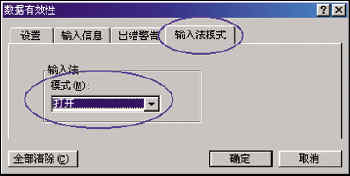
图1
3.经过以上设置,只要你选中已设置全拼输入法的单元格,不管你正使用的是什么输入法,全拼输入法就会自动激活。
快速输入相同特征的数据
我们可以先输入共同的部分(如zjsx),然后用填充柄工具填充到其他要输入的单元格中,再输入后面的数据。不过,这样仍然很麻烦。其实我们可以通过自定义数据格式,让系统自动添加数据共同的部分。下面以我校的学号为例(前面都是“zjsx”)来设置。
1.选定要输入共同特征数据的单元格区域,点击鼠标右键,在弹出的菜单中选择“设置单元格格式”命令,打开“单元格格式”对话框(也可单击菜单中的“格式→单元格”命令打开)。
2.点击“数字”标签,选中“分类”下面的“自定义”选项,然后在“类型”下面的文本框中输入"zjsx"#(注意:必须在英文状态下输入),点击[确定]按钮即可。如图2所示。

图2
3.现在在单元格中只需输入数字,如“zjsx6101”只要输入“6101”,系统就会自动在数据前面添加“zjsx”。另外也可以先输入数字,再选中单元格区域设定数据格式,可以得到相同的效果。
相关视频
相关阅读 Windows错误代码大全 Windows错误代码查询激活windows有什么用Mac QQ和Windows QQ聊天记录怎么合并 Mac QQ和Windows QQ聊天记录Windows 10自动更新怎么关闭 如何关闭Windows 10自动更新windows 10 rs4快速预览版17017下载错误问题Win10秋季创意者更新16291更新了什么 win10 16291更新内容windows10秋季创意者更新时间 windows10秋季创意者更新内容kb3150513补丁更新了什么 Windows 10补丁kb3150513是什么
- 文章评论
-
热门文章
 有道云笔记网页剪报怎
有道云笔记网页剪报怎 wps怎么自动生成目录
wps怎么自动生成目录  wps怎么删除空白页面
wps怎么删除空白页面
最新文章
 ppt字体怎么不一样 pp
ppt字体怎么不一样 pp wps表格怎么启用宏 wp
wps表格怎么启用宏 wp
word打字后面的字消失怎么办 word打字后面的协同办公软件有哪些 协同办公软件那个好用word怎么做简历 word简历制作教程Outlook删除的邮件如何恢复 Outlook恢复已删
人气排行 wps怎么自动生成目录 wps自动生成目录操作方wps怎么在方框里打钩 wps方框里打钩操作方wps表格怎么求和 wps表格求和怎么操作wps自动备份在哪里 wps自动备份怎么设置和wps表格如何调整行距 wps表格设置行高图文教wps工具栏怎么调出来 wps怎么调出工具栏wps怎么隐藏表格 wps表格怎么取消隐藏wps怎么做表格教程 wps表格怎么合并单元格















查看所有0条评论>>